A3 ປ່ຽນການຕັ້ງຄ່າລະຫັດຜ່ານ WIFI
ມັນເຫມາະສົມສໍາລັບ: A3
ການນໍາສະເຫນີຄໍາຮ້ອງສະຫມັກ: ວິທີແກ້ໄຂກ່ຽວກັບວິທີການປ່ຽນຊື່ໄຮ້ສາຍແລະລະຫັດຜ່ານໃນຜະລິດຕະພັນ TOTOLINK
ຂັ້ນຕອນທີ 1:
ເຊື່ອມຕໍ່ຄອມພິວເຕີຂອງທ່ານກັບ router ໂດຍສາຍເຄເບີ້ນ, ເຂົ້າ http://192.168.0.1

ຫມາຍເຫດ: ທີ່ຢູ່ໃນຕອນຕົ້ນການເຂົ້າເຖິງແຕກຕ່າງກັນຂຶ້ນກັບສະຖານະການຕົວຈິງ. ກະລຸນາຊອກຫາມັນຢູ່ໃນປ້າຍລຸ່ມຂອງຜະລິດຕະພັນ.
ຂັ້ນຕອນທີ 2:
ຊື່ຜູ້ໃຊ້ແລະລະຫັດຜ່ານແມ່ນຕ້ອງການ, ໂດຍຄ່າເລີ່ມຕົ້ນທັງສອງແມ່ນ admin ໃນຕົວພິມນ້ອຍ. ໃນຂະນະດຽວກັນທີ່ທ່ານຄວນຈະຕື່ມຂໍ້ມູນໃສ່ໃນລະຫັດການຢັ້ງຢືນ .ຫຼັງຈາກນັ້ນໃຫ້ຄລິກໃສ່ເຂົ້າສູ່ລະບົບ.
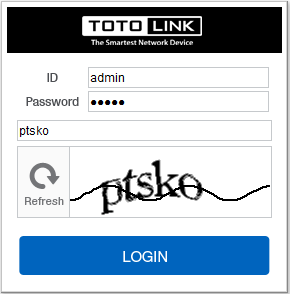
ຂັ້ນຕອນທີ 3:
ຫຼັງຈາກນັ້ນ, ໃຫ້ຄລິກໃສ່ ການຕັ້ງຄ່າລ່ວງຫນ້າ ລຸ່ມ
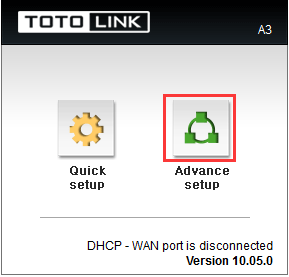
ຂັ້ນຕອນທີ 4:
ກະລຸນາໄປທີ່ ໄຮ້ສາຍ ຫນ້າ, ແລະກວດເບິ່ງທີ່ທ່ານໄດ້ເລືອກ. ຈາກນັ້ນຄລິກ 2.4GHz ເຄືອຂ່າຍພື້ນຖານ.
ເລືອກ WPAPSK/WPA2PSK+TKIP/AES, ຈາກນັ້ນປ້ອນຂໍ້ມູນຂອງທ່ານເອງ ຊື່ເຄືອຂ່າຍໄຮ້ສາຍ ແລະ ລະຫັດຜ່ານ, ຈາກນັ້ນຄລິກ ສະໝັກ.
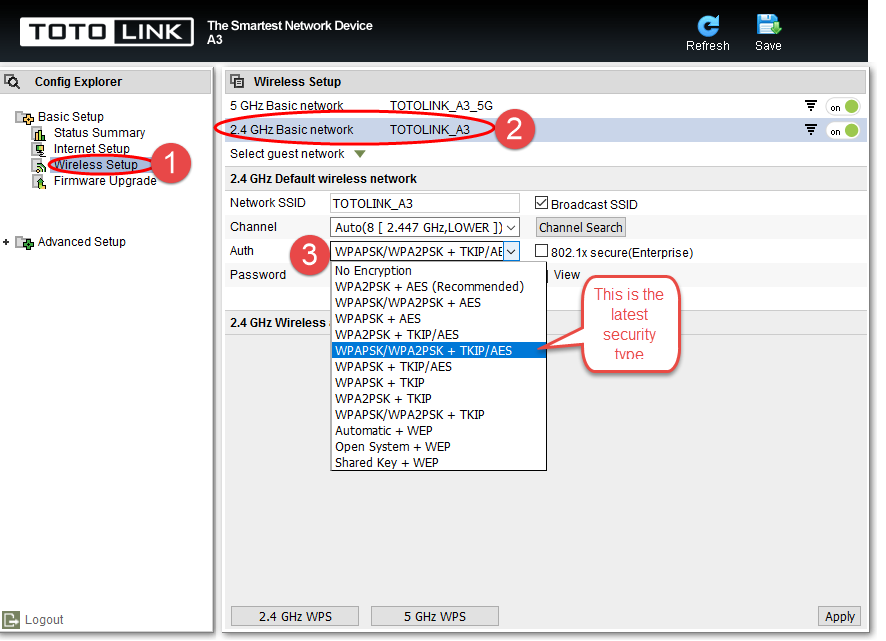
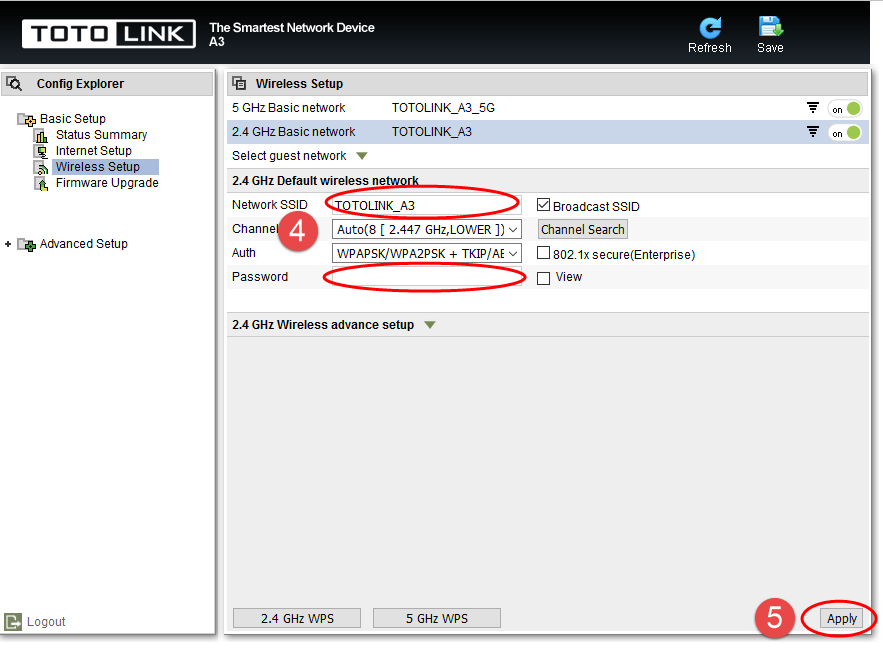
ຂັ້ນຕອນທີ 5:
ກະລຸນາໄປທີ່ ໄຮ້ສາຍ ຫນ້າ, ແລະກວດເບິ່ງວ່າທ່ານໄດ້ເລືອກອັນໃດ. ຈາກນັ້ນຄລິກ 5GHz ເຄືອຂ່າຍພື້ນຖານ.
ເລືອກ WPAPSK/WPA2PSK+TKIP/AES, ຫຼັງຈາກນັ້ນ, ປ້ອນຂໍ້ມູນຂອງທ່ານເອງ ຊື່ເຄືອຂ່າຍໄຮ້ສາຍ ແລະ ລະຫັດຜ່ານ, ຈາກນັ້ນກົດ Apply.
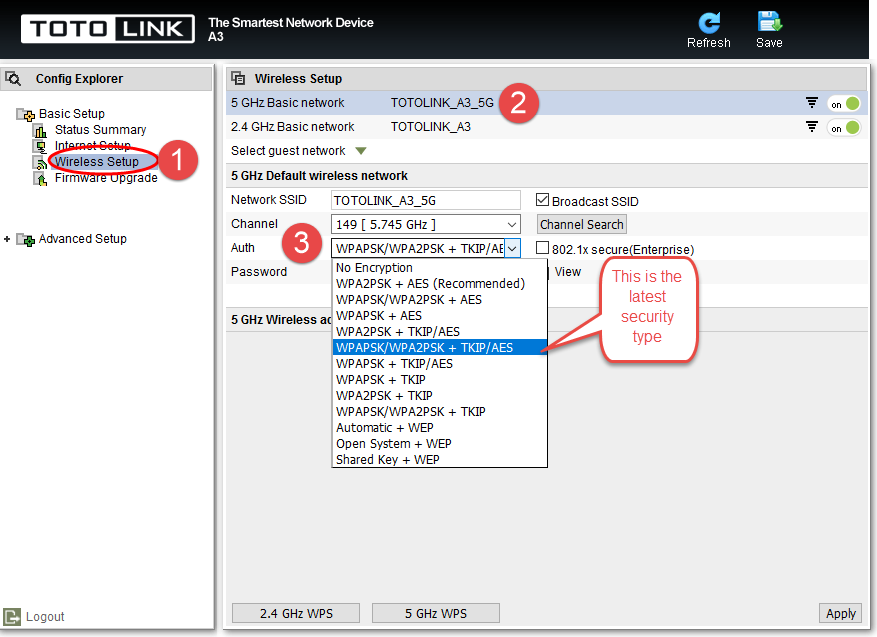
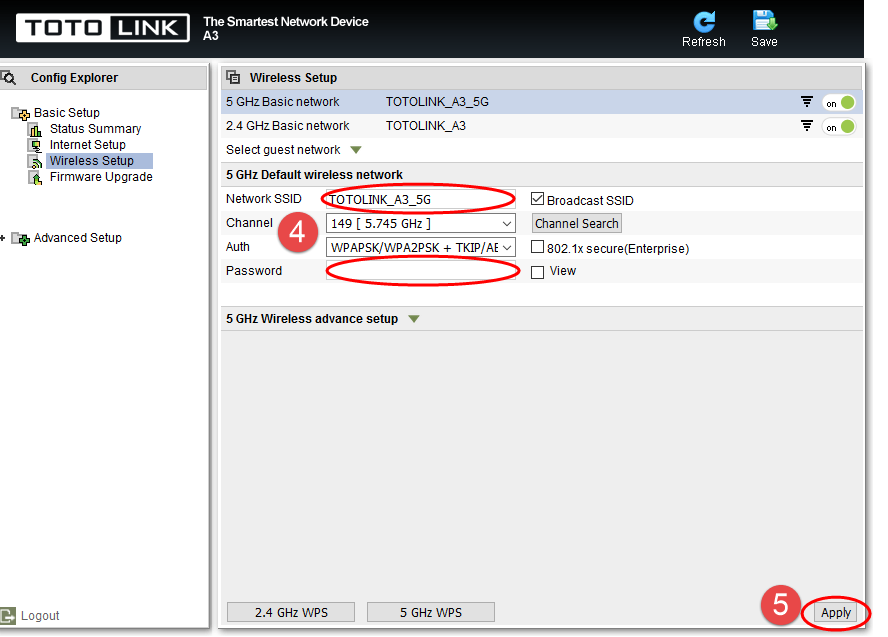
ດາວໂຫລດ
A3 ປ່ຽນການຕັ້ງຄ່າລະຫັດຜ່ານ WIFI – [ດາວໂຫລດ PDF]



